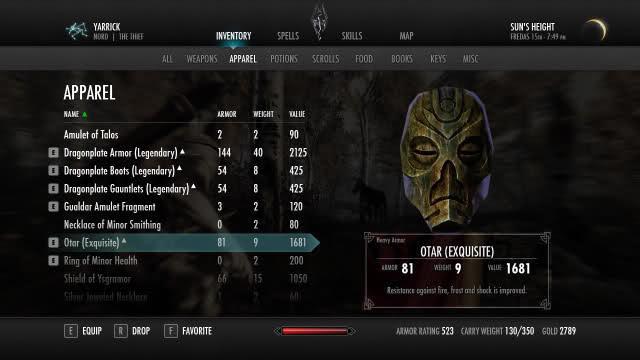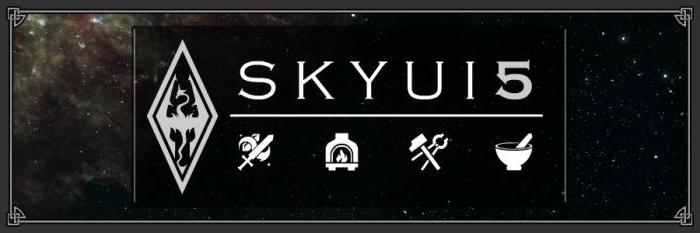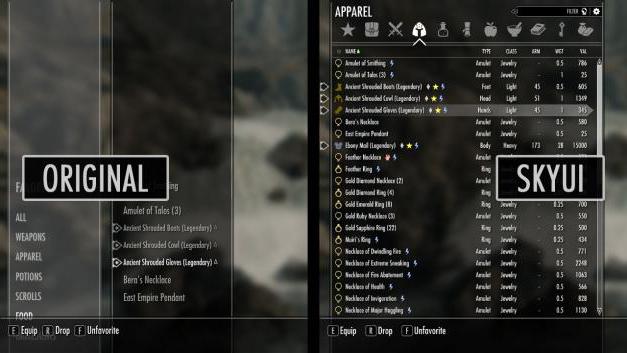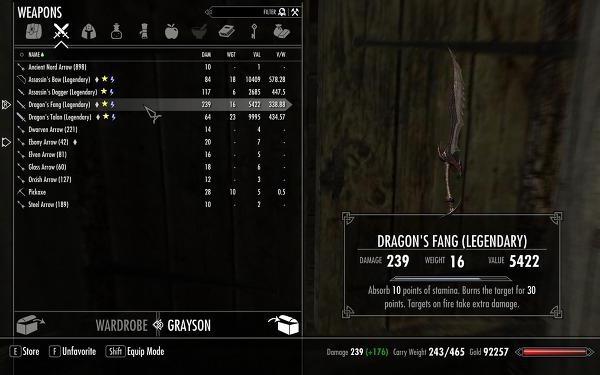Скайрим порядок загрузки skype
ВНИМАНИЕ! ВСЕГДА и ВНИМАТЕЛЬНО ЧИТАЙТЕ требования(SKSE, SkyUI и тэдэ) модов, их совместимость/НЕсовметимость с другими модами,
ЧАВО/FAQ мода(если есть), способы установки - это все ОЧЕНЬ важная информация! Большинство вопросов отпадет при ее прочтении.
ДРАЙВЕРА: Убедитесь, что у вас установлены последние версии: DirectX, драйверов видео, VC Redist, NET. Frameworks, Java и т.д. Это поможет вам не только c этой игрой!
СОХРАНЕНИЕ ИГРЫ: Отключите функцию автосохранения в игре! Особенно, если игра вылетает при переходах между локациями и быстром перемещении. Сохранить игру можно в консоли(
) командой: save xxx, где xxx - любое буквенно-цифровое значение(на латинице). Я, например, сохраняю save 0, save 1, save 2, save3 и т.д, а затем по кругу снова save 0, save 1. Загрузить: load xxx. Все как и с сохранением. Чтобы не писать постоянно слово save(load) нажмите стрелку вверх, сотрите предыдущую цифру и напишите новую. Делайте так почаще и это сохранит ваши здоровье и нервы, когда по стечению обстоятельств сохранение "убьется", а у вас уже будет куда откатиться без особых потерь.
ЧИТАЙТЕ ВНИМАТЕЛЬНО, чтобы не задавать вопросы, ответы на которые уже описаны здесь!
Обязательная часть
1. Установите Skyrim последней версии 1.9.32.0.8 (Легендарное издание - не обязательно, но желательно, потому как некоторые моды требуют наличия DLC)
2. Скачайте/у становите программу SKSE
3. Скачайте/установите менеджер модов Wrye Bash, Mod Organizer, или NMM .
4. Скачайте/установите программу LOOT . Внимание не работает с Windows XP и более ранними версиями!
5. Скачайте/установите мод SkyUI. Для людей, которые не хотят меню SkyUI, но хотят меню настройки модов существует SkyUI Away.
Устанавливается как любой другой мод! (см. Установка модов)
6. Скачайте/установите TES5EDIT. Необходим, в данном случае, для очистки Update.esm, Dragonborn.esm, Dawnguard.esm, Hearthfire.esm (и других) файлов от сорных UDR и ITM записей, которые УЖЕ содержатся в мастер-файле(*сиречь записи идентичные записям мастер-файла) и являются причиной некоторых вылетов. У этой программы есть еще некоторые весьма полезные функции, которые я не буду описывать в данной статье.
Внимание! Так как не у всех получается правильно сделать п.6, рекомендую скачать архив с уже очищенными файлами и распаковать в Skyrim/Data. |
Это тоже он: Tes5edit-Dragonborn-Dawnguard-HearthFires-Update.7z 63,21МБ 3771 Количество загрузок:
Гарантированно подходит и для пиратки, и для лицензии!

Зайдите в программу TES5Edit.
НЕ пытайтесь чистить Skyrim.esm!
Внимание! Файлы загружать по одному!
Первым чистить Update.esm! Он является мастер-файлом для других!
1. Откройте первый файл "Update.esm".
Ставьте галочку только для него, а программа сама подхватит мастер-файлы.
2. Как только справа появится надпись "Background Loader: finished", нажмите ПКМ по "Update.esm" и затем "Apply Filter for Cleaning".
3. Ждите несколько секунд и, когда появится надпись "[Filtering done]. ", снова жмите ПКМ по "Update.esm" и пункт "Remove 'Identical to Master' records".
3.1 Появится "страшное" окно "Warning", но мы то знаем, что делаем, поэтому бесстрашно жмите "Yes I'm absolutely sure". После очистки появится надпись "[Removing "Identical to Master" records done]. "
4. Снова ПКМ по "Update.esm" и, на этот раз, выбираем "Undelete and Disable References". Еще немного ожидания и программа нам скажет "[Undeleting and Disabling References done]", что значит -- очистка завершена!
Не пугайтесь надписи <Warning: Plugin contains X deleted NavMeshes which can not be undeleted>! Игнорируйте ее!
5. Закройте программу и, когда она предложит сохранить изменения, нажмите "ОК". Программа создаст резервную копию файла, если поставить галочку "Backup plugins".
Повторите процедуру с другими файлами(Dawnguard.esm, Dragonborn.esm и Hearthfire.esm). Файл "Dawnguard.esm" рекомендуется почистить дважды!
Установка модов
Множество модов с русскоязычных сайтов имеют более сложную структуру, в отличие от оригинала. Внутри архива часто бывают папка DATA и Опциональные папки с кучей вложений, которые Wrye Bash и Nexus Mod Manager в упор не видят. У Mod Organizer'а таких проблем нет. Проверяйте архивы на наличие патчей для ваших модов, чтобы избежать проблем!
Рекомендую использовать, совместно с NMM или MО, программу Wrye Bash для создания Bashed-патча, который решит множество проблем с совместимостью модов.
Удаление модов
Откройте программу Wrye Bash1. Перейдите на вкладку "Установщики"
1.1 Кликните ПКМ по нужному моду и "Деинсталлировать"
Мод удален
2. Перейдите на вкладку "Моды"
2.1 Проверьте, чтобы все галочки были ЗЕЛЕНОГО цвета.
Чаще всего страдает от перемены цвета "Bashed Patch, 0.esp".
Если его цвет отличается от зеленого, нужно пересоздать патч(смотрите пункт 4.2 в установке модов с помощью Wrye Bash).

1. Перейдите на вкладку "Mods"
1.1 Кликните ЛКМ по нужному моду и нажмите кнопку , затем ЛКМ по моду и кнопку "Delete" на клавиатуре, затем "Yes".
Мод удален Откройте Mod Organizer
1. В левом окне снимите галочку с мода затем жмак ПКМ по нему и "Удалить мод. ". В окне жмите "Yes".
Мод удален

Примечания Игру теперь нужно запускать файлом "skse_loader.exe" (находится он в папке "Skyrim")!
Не забудьте во Wrye Bash зайти в настройки(шестеренка внизу), затем "Кодировка плагинов" и выбрать "Russian", чтобы избежать такого, например:
Маленький совет для владельцев стимовской лицензии: создайте копию "SkyrimLauncher.exe"(на всякий случай)
и, затем, переименуйте "skse_loader.exe" в "SkyrimLauncher.exe", предварительно удалив оригинал.
Все! Теперь можно запускать игру из-под стим и вам не нужно будет никаких патчеров качать и другой мути.
Хотите знать как можно "почитерить" в игре? Читайте серию статей "Руководство по настройке"! Часто устанавливаете моды, а затем удаляете, если не понравились? Из-за этого начали появляться глюки, но, после удаления модов, проблемы остались? Надоело начинать новую игру, после (неправильного) удаления модов?
Избежать множества проблем поможет статья " Дополнение к руководству по установке модов".
Краткий алгоритм:
1. Открываем TES5Edit.
2. Открываем нужные моды, желательно подключать и неоф.патчи.
3. Применяем фильтр: ПКМ -> Apply filter -> Filter.
4. Создаем файл патча: ПКМ -> Copy as override into. -> Yes I'm абсолютли. -> <new file> -> OK -> Вводим название "Patch_INeed_CACO.esp", например -> Yes.
5. Повторяем для всех нужных конфликтных записей(выделены красным): ПКМ -> Copy as override into. -> в наш Patch_INeed_CACO.esp -> OK
5.1. Редактируем, путем перетаскивания, если нужно.
6. Закрываем окно, убедившись в наличии галочки напротив нашего чудо-патча в окне "Save changed files", жмем OK.
7. Ставим наш патч в конце списка модов. Главное он должен стоять ниже наших конфликтующих модов, но можно и в конце(Bashed-патч должен быть ниже, если есть).
Спрашивайте, дополняйте, ругайте - отвечу, подправлю, обижусь пойму.
Вы можете написать сейчас и зарегистрироваться позже. Если у вас есть аккаунт, авторизуйтесь, чтобы опубликовать от имени своего аккаунта.
Примечание: Ваш пост требует одобрения модератора, прежде чем станет видимым.
Последние посетители 0 пользователей онлайн
Похожий контент


Это мод, добавляющий несколько "модных" функций. Вам необходимо применять эти функции, например:
посещение парикмахерской для стрижки, завивки или покраски волос
прокалывать уши перед тем, как носить серьги
нанесение лака для ногтей из бутылочек для лака ногтей палец за пальцем
используйте помаду и тени для век, которые со временем стираются
тренировка на высоком каблуке (с нормальными каблуками и коварными)
рост волос в подмышках / лобке и бритье волос
Эти особенности могут вызывать зависимость, возбуждение и иметь другие особые побочные эффекты.
(все можно включить / отключить в меню MCM)
Этот мод сделан для женских персонажей (предпочтительно тела CBBE), хотя многие функции будут работать и на мужских персонажах.

Необязательно
SD Patches и его зависимости.
Описание
Это дополнение для SD+
Когда-либо был порабощен и подумал про себя, Ну это не так уж плохо, я могу просто подождать до наступления ночи и украсть ключ моего хозяина, пока он/она спит, и я снова свободен. Ну не больше, этот мод добавляет клетки в некоторые из бандитских мест, так что теперь, когда вы порабощены хозяин помести вас в запертую клетку с 0: 00 до 8: 00 для предотвращения побега
Хозхяева повсюду будут благодарны вам, потому что теперь они могут хорошо выспаться, чтобы набраться сил, которые им понадобятся, чтобы бить вас и делать с вами невыразимые вещи весь следующий день.
Я проложил NavMesh в самых камерах, чтобы НПС не действовали как дебилы и пытались идти прямо через них.
Этот мод также добавляет несколько видов крутых NPC в различные места - настраивается в MCM.
SD Patches 3.53.1 Rus
Особенности
На данный момент этот мод имеет тенденцию брать под свой контроль раба в течение ночи (между 0:00 и 8:00), когда хозяин ложится спать, подключив в пакет сна хозяина.
В полночь хозяин начнет искать ближайшую клетку. Если он найдет клетку , то используется для блокировки раба внутри. Тогда хозяин найдет ближайшую кровать и ляжет в нее.
Если кровать не будет найдена, он будет охранять клетку всю ночь, вспоминая о женщине, прекрасной, как вечер, о весне в старом Строс-М'Кае, или мечтая о превращении дерева в золото и покупке острова.
Если клетка не найдена, хозяин связывает рабыню и начинает искать кровать.
Если кровать будет найдена, то хозяин свяжет свою рабыню в позу или к мебели на всю ночь, заставляя ее смотреть, как он спит.
Если кровать не найдена, то хозяин не будет ничем заниматься (возможно, замерзая на месте) до утра.
Утром 8: 00 или 9: 00 Мастер освободит своего раба и SD+ снова включится.
Если раб спит после своего времени освобождения клетки (8: 00), дверь клетки откроется в 9:00.
Если рабыня спит даже после 9: 00, то ей придется оставаться в клетке до 0: 00, когда весь сценарий начнется заново. SD+ может заметить, что ведомый все еще заблокирован в клетке и выпустит ее позже (это зависит от клетки, поскольку SD+ не распознает все клетки SDP).
Если раб находится в позе и спит (ждет) после ее освобождения время,
если хозяин рядом, он может отпустить ее, а может и не отпустить.
Если хозяин далеко, магия, удерживающая рабыню связанной в позе, рассеется, освободив ее.
Будущие Исправления
IDK, может быть, еще впереди.
Требования
Да, вы уже догадались . SD+ от Skyrimll . и все его зависимости.
Skyrim Utility Mod
Установка / Удаление
Используйте свой любимый менеджер.
Причина использования менеджера модов заключается в том, что этот патч содержит свободные скрипты, и менеджер будет обрабатывать их с легкостью.
Обновление С Предыдущей Версии
Удалите старую версию с помощью вашего менеджера мод.
Установите новую версию перезаписи всех.
Это было опубликовано на главной странице SD+, но, похоже, я должен сказать это снова.
Не Обновляйте мод Во Время Порабощения.

Содержание:
1. Кто может воспользоваться мультиплеером в Skyrim?

На данный момент мультиплеерный режим доступен только ПК-геймерам. Это связано с тем, что модификация Skyrim Together, предоставляющая доступ к совместной игре, требует для корректного функционирования наличия Skyrim Script Extender. Консоли не имеют доступа к SSE из-за проблем с TOS, поэтому Skyrim Together на них установить не получится.
Также пользоваться им не смогут те, кто владеет версией Skyrim, выпущенной в 10 лет назад (в 2011 году). Обязательное требование для подключения мультиплеера – Skyrim: Special Edition.
Если вы хотите больше узнать о том, как устанавливать и настраивать различные модификации на Skyrim, прочитайте эту статью.
2. Подробнее о том, как работает совместный режим в Skyrim

Как мы уже сказали в начале статьи, оригинальный Skyrim не поддерживает кооперативный режим или многопользовательскую игру. Но все изменилось благодаря модам. Skyrim Together – модификация, позволяющая нескольким игрокам подключаться к одной игре одновременно через выделенный для этого сервер. Пользователи могут самостоятельно создавать локальный сервер, к которому присоединяются люди, имеющие на своем компьютере Skyrim Together. При необходимости вы можете установить на сервер пароль, чтобы к вашей игре не подключились незнакомые игроки.
Обратите внимание! Максимальная вместимость лобби – до 8 игроков. Большее количество пользователей не поддерживается.
Поскольку модификация находится на стадии разработки, готовьтесь к тому, что во время совместной игры вам будут встречаться различные баги, ошибки и отсутствующие функции. Меж тем, многие действия, предметы и опции синхронизированы, за исключением уровневой добычи из сундуков, открытия дверей в подземельях с помощью ключей-когтей, квестовых целей (игроки должны вдвоем проходить один и тот же квест, чтобы избежать ошибок) и т. д. Кроме того, некоторые эффекты изменения, включая эффекты от посоха Ваббаджек, не работают в мультиплеере.
Стоит сказать о том, что Skyrim Together поддерживает возможность игры на разделенном экране. Этот вариант исключает проблемы с задержкой (пингом) и подойдет тем, кто хочет играть вместе с другом у себя дома. Для этого Skyrim Together нужно сочетать с модом Nucleus Co-op. Больше информации о совместной игре на одном экране вы найдете в следующем разделе. Кликните здесь, чтобы сразу перейти к нему.
3. Гайд по настройке Skyrim и подключению совместного режима
Прежде чем вы сможете играть в Skyrim вдвоем, вам необходимо скачать:
- Skyrim Script Extender (SKSE). Обязательный файл, необходимый для корректной работы Skyrim Together.
- Harbour Launcher(мод Skyrim Together). Основной мод, который добавляет в игру возможность играть в мультиплеерном режиме.
- Nucleas Co-op launcher(дополнительно). Вспомогательная модификация. Скачивайте ее только в том случае, если вы планируете играть вдвоем с другом на одном ПК.
Важно! Чтобы запустить два клиента Skyrim и играть через Nucleas Co-op launcher, вам нужно иметь компьютер с хорошими характеристиками. На слабом ПК вы не сможете комфортно пользоваться двухоконным совместным режимом.
Что нужно сделать, чтобы подключить мультиплеер в Skyrim:
- Сначала запустите на своем компьютере Harbor Launcher. Когда он попросит указать путь для распаковки файлов с последующей установкой, выберите любой вариант. Вы можете выбрать любую папку, не обязательно ту, где находятся файлы Skyrim.
- Когда установка завершится, запустите лаунчер Harbour. Подождите немного, пока он обнаружит файлы Skyrim на вашем ПК. Если процесс затянулся, щелкните значок лупы рядом с кнопкой «Установить», чтобы вручную указать местоположение файла SkyrimSE.exe.
Внимание! Если вы не знаете, куда установлен Skyrim, найдите Skyrim: Special Edition в своей библиотеке Steam. Щелкните по нему правой кнопкой мыши, наведите указатель на «Управление», затем нажмите «Посмотреть локальные файлы». Так вы попадете в папку, где установлена игра.
- Перед запуском TES V через лаунчер Habour проверьте, установлен ли у вас Skyrim Script Extender. Установите SKSE, перенеся содержимое архива (все, что находится внутри «skse64») в корневую папку с игрой, где расположен файл SkyrimSE.exe.
- В игре выберите сохранение (должно быть сделано за пределами Хелгена). Нажмите ПКМ, чтобы войти в меню сервера. Вы можете присоединиться к серверу другого человека напрямую, используя его айпи-адрес, или осуществив поиск по названию сервера. Чтобы создать свой сервер, перейдите в корневую папку с игрой, найдите «server» и дважды кликните по server.exe.
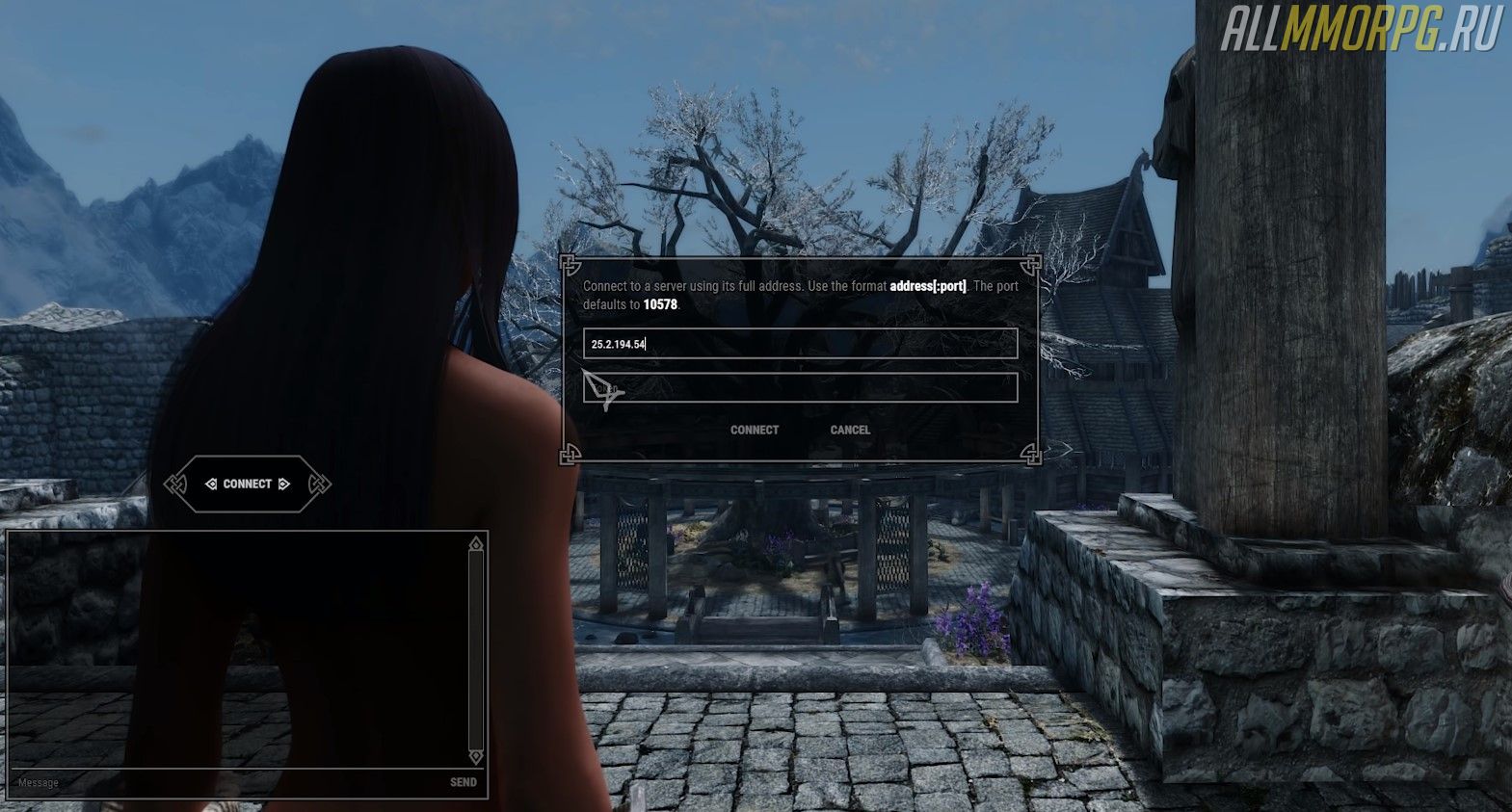
3.1. Как играть в Skyrim с другом на одном компьютере?
Если вы планируете играть вдвоем с другом на одном компьютере через разделенный экран, вам нужно сделать все, что сказано выше. Дополнительно установите на свой ПК Nucleas Co-op launcher. Во время установки вы можете указать абсолютно любую папку, как и в случае с Harbor Launcher.
Важно! Если имеющееся у вас антивирусник считает, что формат.rar является вредоносным ПО, отключите его на время и установите Nucleus. Более подробно о том, почему это происходит, автор мода рассказал в своем посте на Reddit'е.
После того, как Nucleas Co-op launcher установился, запустите его и дождитесь, пока он найдет файл запуска Skyrim. Если вы видите уведомления об ошибках, убедитесь, что у вас есть 2 сохранения игры после побега из Хелгена и «журнал» внутри вашего файла сервера, чтобы Nucleus мог найти файл запуска игры. Как только он найдет вашу игру, запустите ее из лаунчера Nucleus, чтобы открыть два окна одной и той же игры на одном мониторе. После загрузите оба окна на один сервер, к которому вы можете подключиться по своему локальный IP-адрес или введя «127.0.0.1» в окошке IP.
4. Ответы на популярные вопросы о мультиплеерном режиме в Skyrim
В этом разделе мы ответим на распространенные вопросы игроков, у которых появляются какие-либо проблемы в настройке и использовании мода Skyrim Together. Если вы не нашли решения, но хорошо знаете английский язык, прочитайте подробное руководство от разработчиков модификации.
- Вопрос: Могу ли я подключить мультиплеер, если у меня Skyrim 2011 года?
- Ответ: Нет. Нужен исключительно Skyrim: Special Edition.
- Вопрос: Я смогу пользоваться этой модификацией на консоли?
- Ответ: Нет. Так как что Skyrim Together зависит от SKSE и требует сторонний лаунчер, его никогда не сделают для консольной версии игры.
- Вопрос: Можно ли пользоваться другими модификациями, я буду играть через мультиплеер?
- Ответ: Да, но примите во внимание, что у Skyrim Together могут возникнуть ошибки из-за несовместимости с другими модификациями. Если вы используете моды, которые меняют текстуры или графику игры в целом,то особых проблем не будет. Однако есть некоторые моды, которые точно не стоит сочетать со Skyrim Together. К ним относятся:
- Зависящие от Skyrim Script Extender модификации (включая моды сценария Papyrus);
- Инжекторы и внешнее ПО (ENB, ReShades).
Если мод был сделан с использованием Creation Kit, то, скорее всего, он будет нормально работать в Skyrim Together. Если мод полагается на Skyrim Script Extender или внешнее ПО, ошибок не избежать.
- Вопрос: Должны ли стоять у всех игроков одни и те же модификации?
- Ответ: Не обязательно. Модификации, которые которые не полагаются на внешние скрипты, будут работать нормально, даже если другие игроки на сервере их не используют. Например, если вы установили Beyond Skyrim: Bruma и носите комплект брони из этого мода, другие игроки, у которых этот мод не установлен, все еще могут играть с вами, но они будут видеть вашего героя голым. То же самое происходит и с графическими модами, которые не полагаются на скрипты. Однако если у вас есть моды, основанный на сценариях SKSE, они вообще не будут синхронизироваться. Например, Campfire создаст костер только для вас, его можете видеть только вы, даже если у всех на сервере установлен этот мод. По словам разработчиков это никогда не будет исправлено. При этом порядок загрузки модификаций не имеет никакого значения для Skyrim Together. Мод автоматически синхронизирует порядок загрузки файлов, когда игрок присоединяется к игре.
- Вопрос: Что конкретно синхронизируется между игроками?
- Ответ: Что синхронизируется в мультиплеерном режиме:
- Внешний вид и одежда героев (за исключением кастомных рас и некоторой одежды, добавляемой с помощью модов);
- Двери, ворота, рычаги, механизмы, головоломки и т. д.
- Атаки, способности (в том числе и магические), крики;
- Репутация у различных фракции;
- Сумки игроков (можно красть друг у друга);
- Время суток и погодные условия (если вы замедляете время, это влияет только на вас, если вы являетесь хозяином сервера, также затрагиваются НПС);
- Классовые изменения обликов героев (вампир и оборотень).
Что НЕ синхронизируется в мультиплеерном режиме:
-
(все игроки должны быть на одном и том же этапе заданий);
- Диалоги;
- Предметы (выбросить что-либо из инвентаря на землю нельзя);
- Сундуки с добычей.
Так как задания в Skyrim Together не синхронизируются, мы рекомендуем вам сосредоточиться на совместном прохождении подземелий и исследовании мира, а не на выполнении квестов.
Несмотря на всю обширность и многогранность игрового мира TES: Skyrim, интерфейс версии для ПК ничем не отличается от консольного варианта, что является одним большим минусом.
![Скайрим SkyUI]()
О «Скайрим» SkyUI замолвим же слово
Компания Bethesda, называемая в просторечии как «Беседка», породившая на свет такие шедевры, как Fallout, Call of Duty, не спешила особо реализовывать обещанную в одном из интервью задумку об усовершенствовании игрового интерфейса для ПК-версии игры, а остановилась на перекрёстном взаимоплагиате собственных проектов.
Группа модмейкеров решила не дожидаться манны небесной, и глобальный мод «Скайрим» SkyUI увидел свет. Полной переработке подверглась вся система организации инвентаря.
- Категоризация предметов теперь отображается в виде иконок, а не скучных привычных серых надписей.
- Типизация предметов также представлена удобными ярлыками.
- Шрифты оптимизированы и уменьшены, что позволяет охватить большее количество вещей в инвентаре.
- Прописаны дополнительные характеристики предметов в инвентаре.
- Добавлена возможность выборки и упорядочивания согласно показателям предметов.
- Зачарованные вещи, отравленные мечи и стрелы, а также украденные предметы имеют теперь отдельные отметки для удобства поиска в инвентаре.
- Возможность искать конкретную вещь по наименованию (только в англоязычной версии «Скайрим» SkyUI). Очень удобный момент. Пожалуй, этот пункт является единственным отличием SkyUI для «Скайрим» на русском языке от англоязычного аналога.
- Проработана возможность индивидуальной настройки интерфейса исходя из разрешения экрана игрока.
![моды на скайрим skyui]()
Расширитель скриптов
Чтобы моды на «Скайрим» SkyUI (и не только) корректно функционировали, разработан так называемый скрипторасширитель под названием Skyrim Script Extender (сокращённо SKSE), при скачивании из интернета нового мода необходимо обязательно обратить внимание на требования. Чаще всего для корректной работы требуется вышеупомянутый SKSE.
Установка предельно проста: достаточно скопировать плагин в корневой каталог и запустить. Все последующие моды необходимо устанавливать через него, а уже после запускать «Скайрим». SkyUI для 1.9.32.0* - наиболее актуальная версия для корректной работы как плагина, так и модов. Как видите, ничего сложного.
![скайрим skyui для 1 9]()
«Скайрим». Мод SkyUI 4.1. Плюсы и Минусы
Версия 4.1 вышла в свет в конце 2011 года и считается тем самым «добротным» модом, которого ждали игроки. С устранением многих ошибок, багов и зависаний.
Создавая SkyUI 4.1, как и любой другой мод, разработчики преследовали цель оптимизации уже имеющегося игрового интерфейса, а не воссоздание такового с самого начала. Например, весьма важным нововведением стало назначение горячих клавиш не только для каждого оружия, а для целых комплектов.
Появилось меню для торговли и контейнеров (ящиков, мешков и прочих предметов):
- Имеются две вкладки, которые показывают содержимое торговца и игрока. Отображается общий вес переносимых предметов.
- Откорректированы отображения некоторых клавиш инвентаря.
- Предусмотрено ручное форматирование названий предметов.
- Была исправлена ошибка с геймпадом, заключавшаяся в выборе не того предмета при скроллинге.
- Претерпело изменения и меню заклинаний, оно теперь находится в левом нижнем углу, представляет собой набор интуитивно понятных иконок согласно школам магии. Предусмотрена возможность упорядочить заклинания по уровню требуемой магии, урона, уровню и времени отката.
- Меню карты позволяет осуществлять поиск среди открытых локаций, а функция «избранное» по-прежнему позволяет одним нажатием клавиши обратиться к реестру самых необходимых вещей.
Согласно отзывам игроков, наблюдались ошибки в отображении зачарованных предметов: пометка, означающая наложение чар на оружие, присутствовала, только если имеется заряд в оружии. При отсутствии зарядов метка не отображалась.
Для установки требовалась версия игры 1.9 и выше, а также наличие SKSE.
![скайрим skyui 5 1]()
Продолжение традиции
«Скайрим SkyUI 5.1» реализован ближе к концу 2015 года. От предыдущей версии отличается:
- Наличием дополнительных иконок, обозначающих книги (прочитана или нет).
- Именно в этой версии реализован упомянутый выше поиск по наименованию предмета (как заявляют модмейкеры, корректировка поиска для русскоязычной версии тоже не за горами).
- Разработана возможность настройки интерфейса для игры на нескольких мониторах: иконки и столбцы меню можно переносить в удобные игроку места.
- Столбцы можно скрывать и вновь возвращать.
- Добавлены ряд настроек для ввода текста в меню конфигурации модов.
- Откорректирована структура в меню алхимии, некорректно отображавшая перечень эффектов.
- Также частично была исправлена ошибка, некорректно отображавшая необходимый уровень требуемого духа для полностью не заполненных камней душ. Разработчиками анонсирована окончательная корректировка данного бага по выходу нового SKSE.
Для успешного функционирования игры и незабываемых впечатлений от путешествий по просторам местности под названием «Скайрим» SkyUI 5.1 требует:
- Наличие SKSE версии 1.7.3 или выше.
- Версии игры 1.9.32 или выше.
![как установить skyui на скайрим]()
Баги и полезные советы
Согласно устоявшейся тенденции, каждый игрок старается максимально приблизить игру к наиболее желаемому виду. Именно благодаря этому разработчики многочисленных модов трудятся не покладая рук. Однако не стоит забывать, что «игра не резиновая». По мнению интернет-гайдов, у игры есть свой предел. Другими словами, если установить огромное количество модов, содержимое памяти будет переполняться, что приведёт к порче файлов сохранения. При загрузке на экран будут «вываливаться» (в буквальном смысле) строки скрипта.
Устраняется весьма просто: достаточно не увлекаться «обматыванием» модами любимой игры.
Другая немаловажная, но известная ошибка глобального характера, ставшая уже традицией всех игр от Bethesda, это так называемые вылеты. Проблема наблюдается у 90% игроков, однако нельзя говорить, что это является нормой. Существует множество версий возникновения данной проблемы: от шаблонного штампования игр разработчиками до индивидуальных настроек персонального компьютера каждого игрока. Каждое мнение о причинах возникновения бага имеет свой вес, но не каждая претендует на истинность.
По большей части решается с помощью патча Skyrim Memory Patch.
![скайрим мод skyui 4 1]()
Советы любителям модов
Перед установкой модов рекомендуется ознакомиться с содержанием файла ReadMe. Если что-то непонятно в описании — лучше не устанавливать.
Не увлекаться установкой модов, лучше выбрать самое нужно и самое важное.
Если отсутствует перевод дополнения, желательно скачать фанатский перевод, существуют очень даже качественные версии.
В процессе игры не рекомендуется менять порядок модов или удалять таковые, так как после загрузки сохранений могут возникнуть неполадки с игрой ввиду того, что расширитель скриптов будет запрашивать недостающие модификации, в которых были предусмотрены скрипты. Перед «обматыванием» игры модами рекомендуется сохранить конфигурации в отдельной папке, создав таким образом точку возврата. Если игра всё-таки будет испорчена модами, лучше прибегнуть к точке восстановления.
Если установлены официальные дополнения (Dragonborn, Dawnguard или Hearthfire), следует искать моды, предусматривающие наличие таковых.
Для установки некоторых модификаций требуется специальный менеджер модов, без него игра будет работать некорректно.
Несколько нюансов при установке модификаций
Не рекомендуется устанавливать моды, направленные на изменение одних и тех же вещей в игре. Это приведёт к «наслаиванию» одного мода на другой, в результате о корректном функционировании игры придётся забыть.
Менеджер установок обычно хранится в папке fomod. Если архив содержит данную папку, это является намёком на способ установки мода.
И все же, как установить SkyUI на «Скайрим»? Большинство модов устанавливается в папку Skyrim\Data. В любом случае желательно досконально изучать описание в файле readme, особенно если мод требуется установить в какую-то другую.
Если не получается подключить плагин (esp/esm) ни через «Файлы» в лаунчере, ни через менеджер модов, рекомендуется открыть файл SkyrimPrefs.ini с помощью блокнота и прописать строку bEnableFileSelection=1 в разделе [Laubcher].
При скачивании модов следует обращать внимание на пометку RU, так обозначают русскоязычные моды или русификаторы.
Следует понимать структуру файлов игры:
- Папка Meshes содержит модели, используемые в игре.
- Scripts — здесь находятся используемые в модах скрипты.
- В разделе SKSE лежат архивные файлы модификаций, разработанных под скрипторасширитель.
- Папка Sound содержит звуки природы и всего, что способно издавать звук в игре. Да, есть отдельные моды, предусматривающие изменение звукового сопровождения в игре.
- Strings — документы, содержащие тексты самой игры или модов.
- Папка Textures хранит графические текстуры. Имеется ряд глобальных модификаций, подразумевающих переработку изображений, называются «ретекстурные моды».
- Каталог Video содержит видеоролики и заставки игры.
Заключение
Необходимо отметить, что для получения удовольствий от игры, «обмотанной» модами, необходимо разобраться, как всё это работает, и что требуется для установки. Требования при этом к игре следующие:
- Наличие лицензированной версии Skyrim и официальных дополнений: Dawnguard, Hearthfire и Dragonborn.
- Версия игры должна быть 1.9.32 или выше.
- Наличие менеджера модов (разные модмейкеры предлагают различные версии данных программ, какую использовать — выбирать самому игроку).
- Желательно иметь на вооружении программное обеспечение, выявляющее наличие несовместимых модов и битых плагинов (обычно используются LOOT или BOSS).
- Конечно же, скрипторасширитель SKSE.
- И, разумеется, общее понимание значений и функций каждого устанавливаемого мода.
Не стоит забывать, что большое количество модов приведёт к повышению системных требований. Потому, если вдруг игра начала зависать в тех местах, где раннее такого не наблюдалось, следует задуматься об оптимизации игрового процесса согласно возможностям персонального компьютера. Из-за этого ряд игроков всё-таки предпочитает классический вариант игры, нежели использование «Скайрим» SkyUI.
Читайте также: